Excel怎么插入图片批注,怎么使备注显示为图片
1、点击选中要插入批注的单元格后,鼠标右击点开 插入批注,如下图
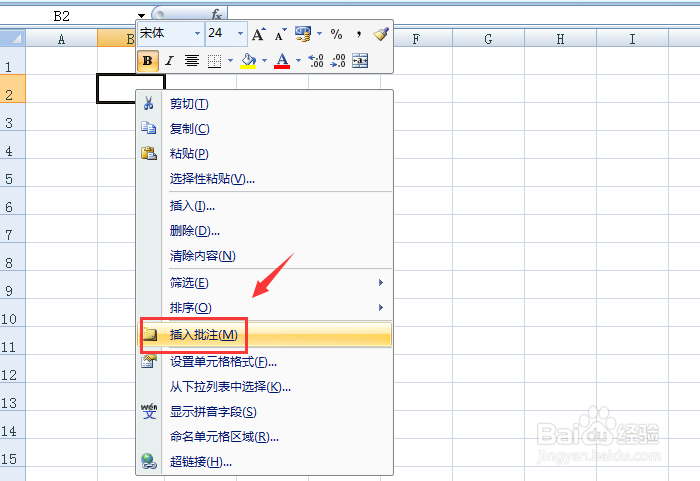
2、插入批注后删掉批注里的字,然后点击批注的边框右击,选择 设置批注格式,如下图
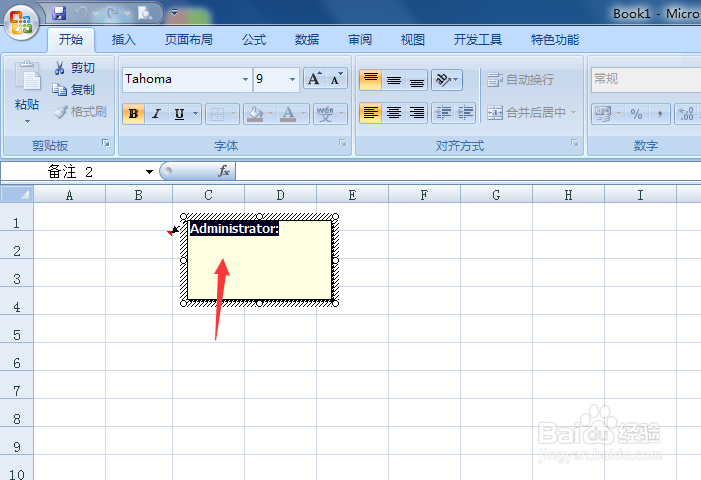
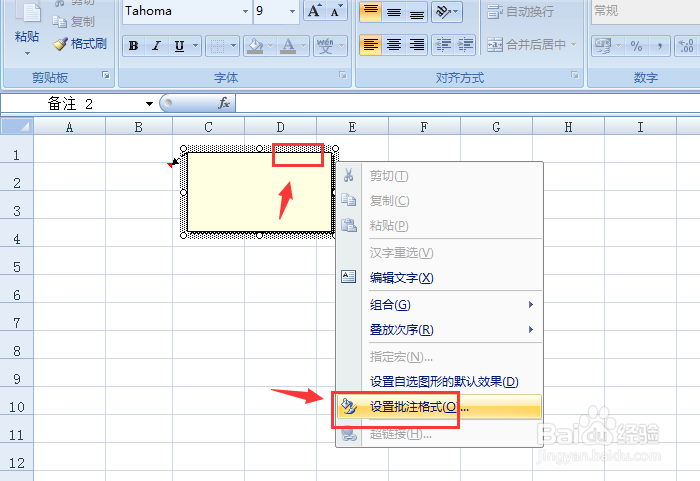
3、在设置批注格式小框里点开 颜色与线条,如下图

4、在颜色下拉三角选择 填充效果,如下图
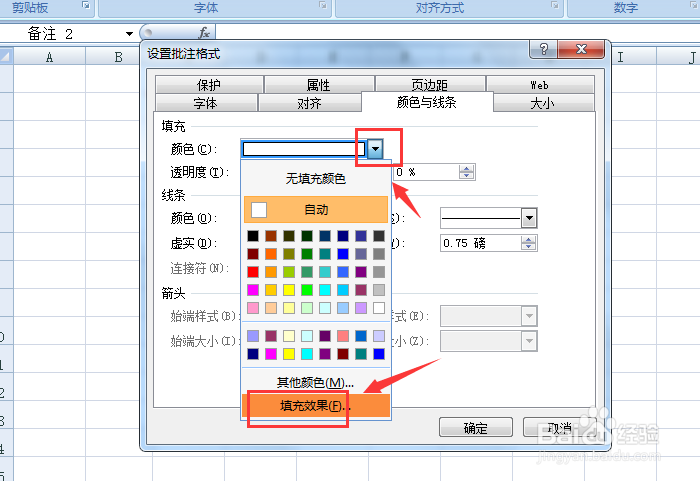
5、然后在填充效果里点开 图片,点击 选择图片,如下图
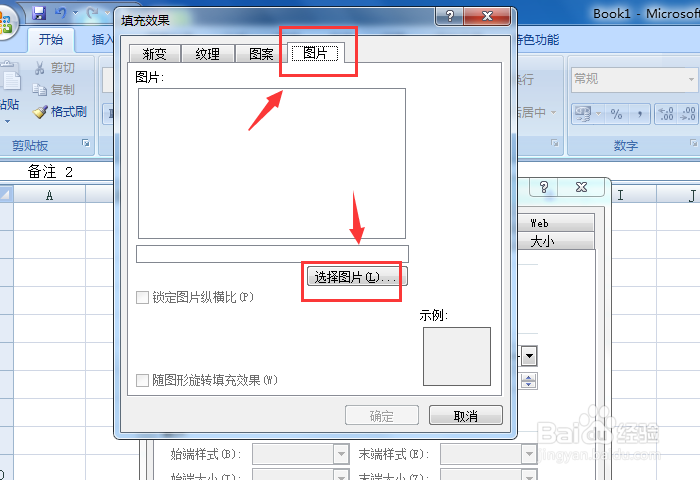
6、转到本地图片,点击选择图片后插入,如下图

7、图片上传后点击确定,然后在颜色里点击确定,如下图
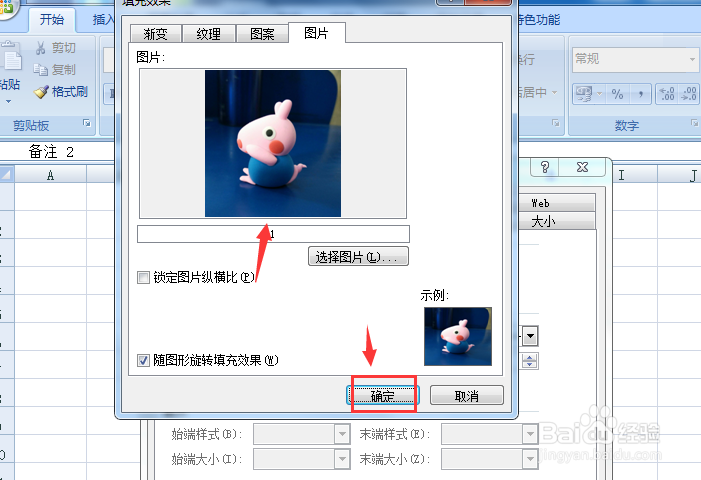

8、确定后就可以看到批准显示为图片啦,如下图
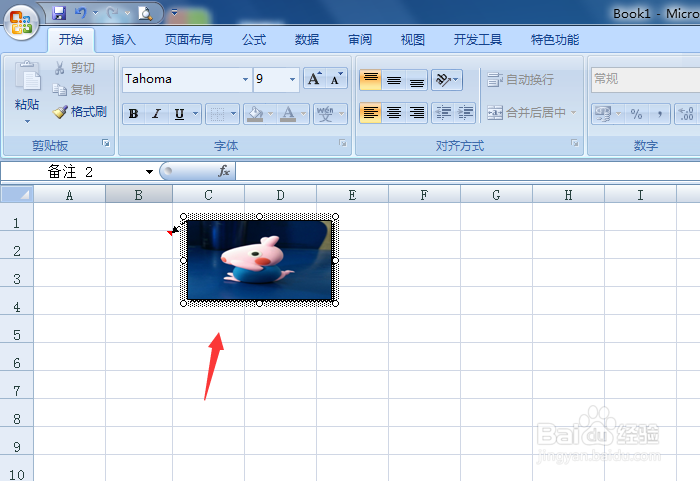
1、1.在插入单元格里右击插入批注
2.删除批注里的字,右击边框打开设置批注格式
3.选择颜色与线条,点开颜色里的填充效果
4.点开选择图片,在本地选择图片插入上传
5.确定后就可以看到批注显示图片啦
声明:本网站引用、摘录或转载内容仅供网站访问者交流或参考,不代表本站立场,如存在版权或非法内容,请联系站长删除,联系邮箱:site.kefu@qq.com。
阅读量:103
阅读量:20
阅读量:95
阅读量:134
阅读量:108